在windows 11系统中,查看电量的方式与以往版本略有差异。以下为你提供详细的操作说明。
任务栏电池图标显示
这是最直接的电量查看方式。当你的设备支持电量显示功能时,在任务栏右侧通常会有一个电池图标。你可以按照以下步骤确保其正常显示:
1. 右键点击任务栏空白区域,选择“任务栏设置”。
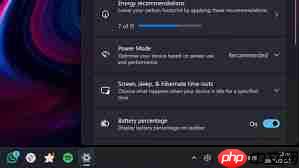
2. 在打开的设置界面中,向下滑动找到“通知区域”,点击“选择哪些图标显示在任务栏上”。
3. 找到“电源”选项,并将其状态设为“开启”。这样电池图标就会出现在任务栏上,你可以随时看到当前电量百分比。将鼠标指针悬停在图标上,还能查看预计剩余使用时间等信息。
通过系统设置查看
你也可以通过系统设置来获取电量信息。
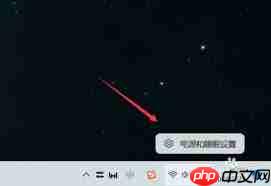
1. 点击任务栏上的开始菜单按钮,然后进入“设置”。
2. 在设置界面中,点击“电池”选项。
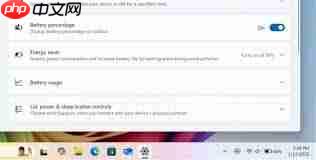
3. 进入电池页面后,你可以看到当前电量百分比、电源模式(如最佳性能、平衡、节能)等内容。在这里还可以对电池相关设置进行调整,例如开启或关闭电量百分比显示、设置低电量提醒等。
使用快捷指令(如果可用)
某些电脑可能支持通过快捷键快速查看电量。你可以尝试按下特定组合键(如fn+f5等,具体按键因设备型号不同而有所区别),弹出窗口中会显示电量相关信息。如果你的电脑具备此功能,可以尝试按相应的快捷键来查看电量情况。
掌握win11电量显示位置对于合理管理电脑电量非常重要。你可以根据当前电量及时调整电源模式,比如在电量较低时切换至节能模式以延长续航;而在需要高性能运行时则可选择最佳性能模式。通过以上几种方法,你能轻松了解电脑电量状态,从而更好地管理和使用你的windows 11设备。
以上就是win11电量显示位置在哪的详细内容,更多请关注php中文网其它相关文章!

Windows激活工具是正版认证的激活工具,永久激活,一键解决windows许可证即将过期。可激活win7系统、win8.1系统、win10系统、win11系统。下载后先看完视频激活教程,再进行操作,100%激活成功。




Copyright 2014-2025 https://www.php.cn/ All Rights Reserved | php.cn | 湘ICP备2023035733号